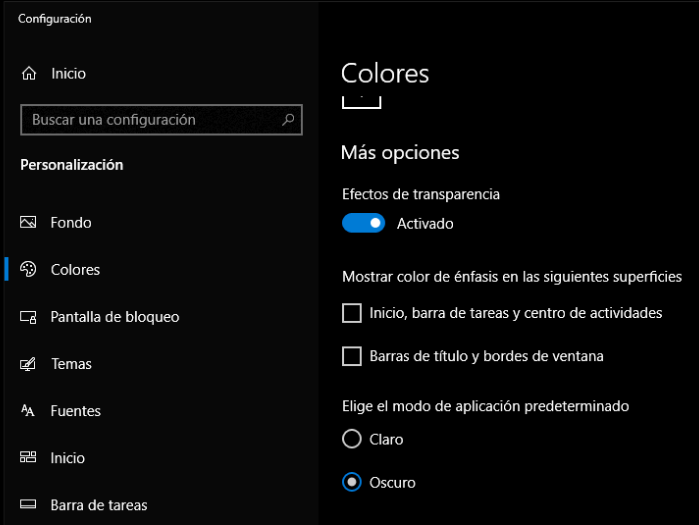¿Por qué un documento en Excel no está actualizando las fórmulas? Una fórmula en una celda al copiarla o replicarla a otras celdas me muestra el mismo valor, no hace el cálculo especificado en la fórmula. Si doy [Entrar] en la celda, tampoco se actualiza. ¿Qué pasa?
Lo que pasa es que el modo de calcular automáticamente las formulas esta puesto en modo Manual en dicho documento Excel y es necesario cambiarlo a Automático para que vuelva a funcionar la actualización automática de las fórmula.
¿Cómo se hace? Enseguida les dejo el video donde explico cómo hacerlo:
Espero y les sea útil.
¡Hasta la próxima!